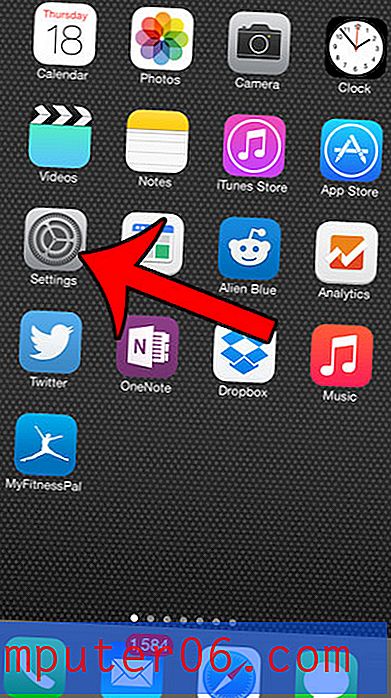Inspringen in Excel 2010
Laatst bijgewerkt: 26 maart 2019
Wanneer de cellen in een Microsoft Excel-werkblad bijna gevuld zijn met vergelijkbare gegevens, kan het moeilijk zijn om de informatie in die cellen te lezen en te begrijpen. Een manier om dit probleem te verhelpen, is door de hoeveelheid witruimte die de gegevens in afzonderlijke cellen scheidt, te vergroten. Een manier om dit te doen, is door de breedte van de kolommen te vergroten, maar een andere methode om deze wijziging aan te brengen, is door de hoeveelheid inspringing aan te passen die op uw cellen wordt toegepast.
Excel 2010 biedt twee verschillende methoden voor het vergroten of verkleinen van de inspringing in een cel of groep cellen die u hebt geselecteerd. Onze tutorial hieronder laat je beide opties zien, zodat je kunt beginnen met het veranderen van de inspringing in je cellen.
Inspringen in Excel - snelle samenvatting
- Selecteer de cellen die u wilt laten inspringen.
- Klik op het tabblad Home .
- Klik op de knop Inspringing vergroten .
Ga naar het onderstaande gedeelte voor aanvullende informatie, waaronder enkele afbeeldingen en een andere manier om deze inspringing uit te voeren.
Cellen inspringen in Excel 2010
De stappen in deze zelfstudie laten zien hoe u de tekst in een cel kunt laten inspringen. U kunt een individuele cel of een groep cellen (of zelfs alle cellen in de spreadsheet) selecteren en deze opmaak vervolgens toepassen op de cellen die u hebt geselecteerd.
- Stap 1: open uw werkblad in Excel 2010.
- Stap 2: Gebruik uw muis om de cel (len) te selecteren waarop u de inspringing wilt toepassen.
- Stap 3: klik op het tabblad Home bovenaan het venster.
- Stap 4 (optie 1): klik op Inspringing verkleinen of Inspringing vergroten in het gedeelte Uitlijning van het Office-lint. Voor een alternatieve manier om uw celinspringing aan te passen, gebruikt u in plaats daarvan de methode in de volgende stap.
- Stap 4 (optie 2): klik op de knop Cellen opmaken: uitlijning in de rechterbenedenhoek van het gedeelte Uitlijning van het lint,
- Klik vervolgens op de pijlen naast het veld Inspringen om het aantal tekens voor de inspringing aan te passen.
- U kunt ook op het vervolgkeuzemenu onder Horizontaal klikken als u de manier wilt aanpassen waarop de inspringing over de cel wordt verdeeld. Klik op de knop OK wanneer u klaar bent om uw wijzigingen op te slaan en het venster te sluiten.

Nadat u de inspringing van uw cellen hebt vergroot, moeten ze automatisch worden bijgewerkt om de extra grootte van de gegevens mogelijk te maken. Als de breedte echter niet wordt bijgewerkt of als u uw kolommen breder wilt maken, kunt u de kolombreedte altijd vergroten door met de rechtermuisknop op een kolom te klikken, Kolombreedte te kiezen en vervolgens de waarde te wijzigen.
Vindt u dat uw Excel-spreadsheets nooit correct worden afgedrukt of dat u sommige instellingen kunt aanpassen om ze er beter uit te laten zien? Onze gids voor het afdrukken in Excel 2010 kan u enkele wijzigingen laten zien die u kunt aanbrengen in de paginalay-out van uw spreadsheet, zodat deze gemakkelijker te lezen is wanneer ze worden afgedrukt.